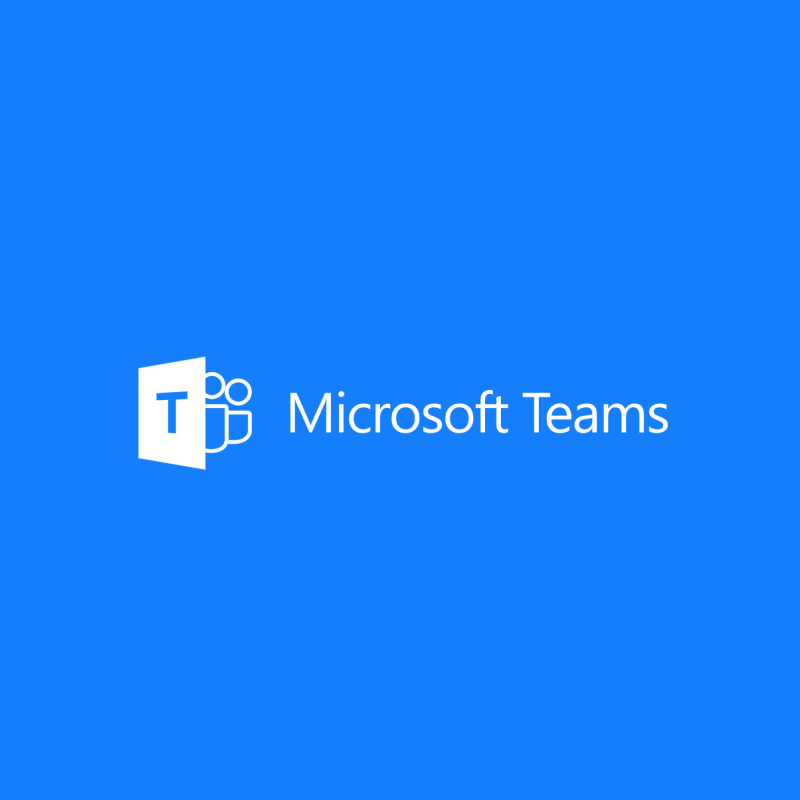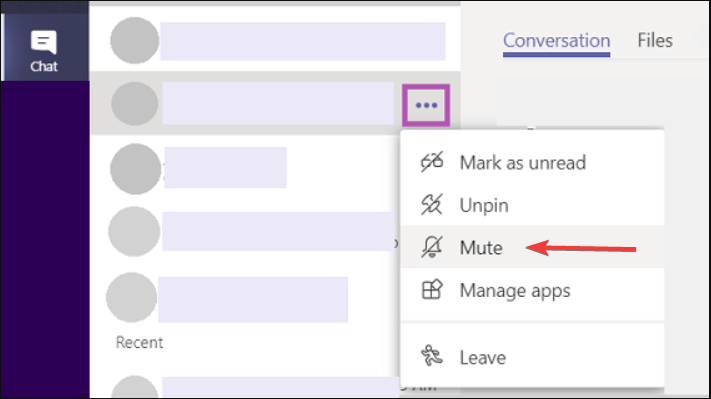- Microsoft Teams chat zgodan je alat koji možete koristiti za komunikaciju sa svojim kolegama
- No Microsoftovi timovi mogu zbuniti korisnike pogotovo ako ne označavaju razgovore kao pročitane. U ovom vodiču pokazat ćemo kako točno možete riješiti ovaj problem
- Ovaj je članak dio našeg centra za rješavanje problema Microsoft Teams . Prijeđite na ovaj odjeljak web stranice kako biste pročitali više o MS Teams.
- Posjetite naš Microsoft Teams Hub za dodatne vodiče, kao i savjete i trikove o tome kako postati napredni korisnik Teams
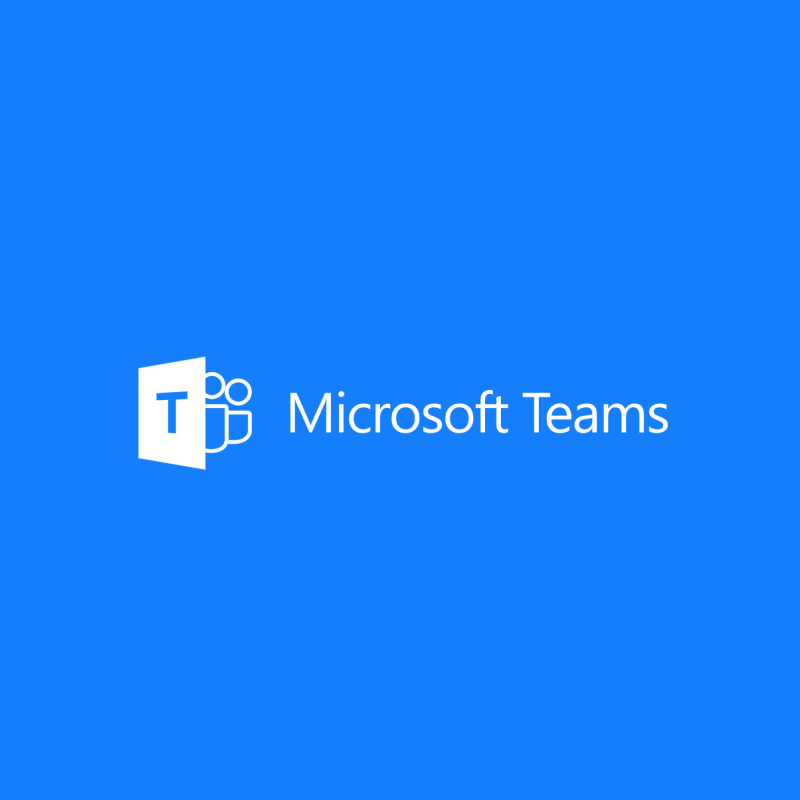
Kao što svi znamo, razgovori u Microsoftovim timovima ključna su značajka jer korisnicima omogućuje brzu i učinkovitu komunikaciju. Međutim, mnogi su ljudi naišli na neugodan problem s chatom.
Microsoftovi timovi neće označiti chat kao pročitan. Stoga će se ikona chata pojaviti kao da imate nepročitanu poruku, čak i ako to nije slučaj.
Jedan korisnik je na službenom Microsoftovom forumu izvijestio sljedeće :
The Chat group is showing a red circle with a 1 in it? I am assuming there’s an unread chat somewhere. I can’t find it and I don’t care. I want the circle to be gone. How do I do this?
Dakle, crveni krug ostaje, ali nigdje nema nepročitanog chata. Danas ćemo vam pokazati kako možete riješiti ovaj problem.
Chatovi se neće označiti kao pročitani u Microsoftovim timovima? Popravite ovo za kratko vrijeme
1. Isključite sve obavijesti
- Idite na Postavke .
- Isključite sve obavijesti.
- Omogućite ih nakon nekoliko minuta.
Naučite kako koristiti Microsoft Teams u sustavu Windows 10 iz našeg detaljnog vodiča!
2. Provjerite je li sesija chata skrivena
Microsoft Teams skriva razgovore tijekom vremena ako se ne koriste. Stoga provjerite imate li skrivene poruke. Na kraju možete isključiti razgovor.
- Kliknite na tri točke.
- Odaberite Isključi zvuk .
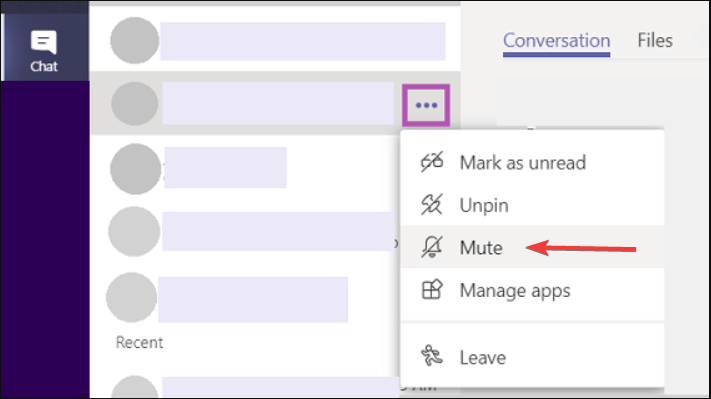
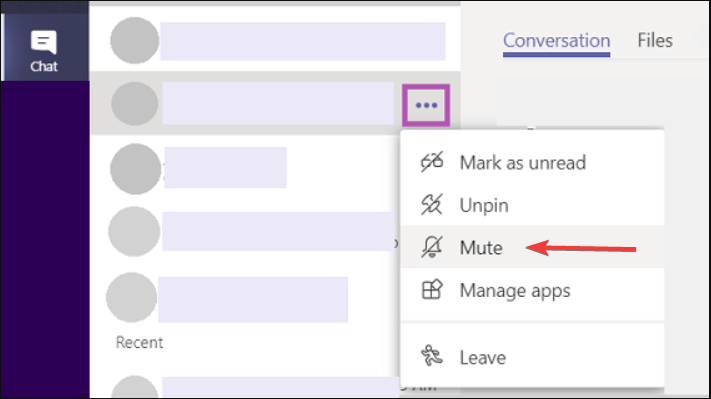
3. Odjavite se i ponovno se prijavite
Odjavite se iz Microsoft Teamsa i ponovno se prijavite. Ovo je bolje rješenje nego zatvoriti program i/ili ponovno pokrenuti računalo.
4. Riješite problem pomoću Alt+Tab
- Dok ste u programu, pritisnite Alt+Tab.
- Zatvorite značku odabirom X u kutu prozora koji se pojavi.
Zaključak
Iako ovo nije ozbiljan problem, mnoge je korisnike i dalje neugodno vidjeti tu obavijest svaki put kada otvore Microsoft Teams. Srećom, problem se može riješiti u trenu s našim brzim rješenjima.
Sve u svemu, razgovor u timovima je odličan. Međutim, Microsoft bi trebao poboljšati tu značajku.
Štoviše, ne možete izbrisati razgovore. Dakle, ako se ovakva obavijest i dalje pojavljuje i znate razgovor koji ju uzrokuje, ne možete je izbrisati da biste trajno riješili problem.
Jesu li vam naša rješenja bila korisna? Koliko često koristite značajku chata u Microsoftovim timovima? Obavijestite nas u odjeljku za komentare u nastavku!
Često postavljana pitanja
- Kako se mogu riješiti Microsoft Team chata?
Ako želite izbrisati chat poruke, sve što trebate učiniti je pritisnuti i držati odgovarajuće poruke tako da se na zaslonu pojavi opcija brisanja. Odaberite Izbriši i poruka će se odmah izbrisati.
- Kako mogu vidjeti sve poruke chata u Microsoftovim timovima?
Microsoft Teams sprema sve poruke chata počevši od prve poslane poruke, ali prikazuje samo poruke poslane tijekom posljednja dva mjeseca. Da biste pristupili povijesti chata u aplikaciji Teams, stvorite novi chat, dodajte sudionika(e) u početnoj sesiji chata u grupu i timovi će vratiti razgovor.
- Koliki je maksimalni broj sudionika u privatnom chatu Teams?
Microsoftovi timovi mogu ugostiti privatne razgovore do 100 članova. Ovo ograničenje je zbog činjenice da se Teams chatovi oslanjaju na pozadinu Microsoft Exchangea gdje je ograničenje slanja poruka od 100 osoba.